あなたはCinema 4Dで街灯のための装飾を作成したいですか?このガイドは、スタイリッシュで安定した要素をデザインするためのプロセスをステップバイステップで案内します。技術とデザインに明確な焦点を当てながら、あなたの街灯を現代のデザインに見栄えが良く、効果的に機能するように調整する方法を学びます。
主なポイント
- 街灯に安定性を与える装飾を作成します。
- 効率的なデザインのためにテンプレートを使用します。
- あなたのモデル設定を調整して、街灯の形状に適合させる方法を学びます。
ステップバイステップガイド
ステップ1:プロジェクトを開く
まず、街灯のプロジェクトを開きます。目の前のこの街灯は、デザインと建築に全く異なる意味を持っていた時代から来ています。形を見れば、そのスタイルが別の時代に属していることがすぐにわかります。このデザインは、今日では同じ形で見ることのできない要素に基づいています。最終的な構造を魅力的にデザインするためには、視覚的に魅力的で安定した効果を持つ装飾が必要です。
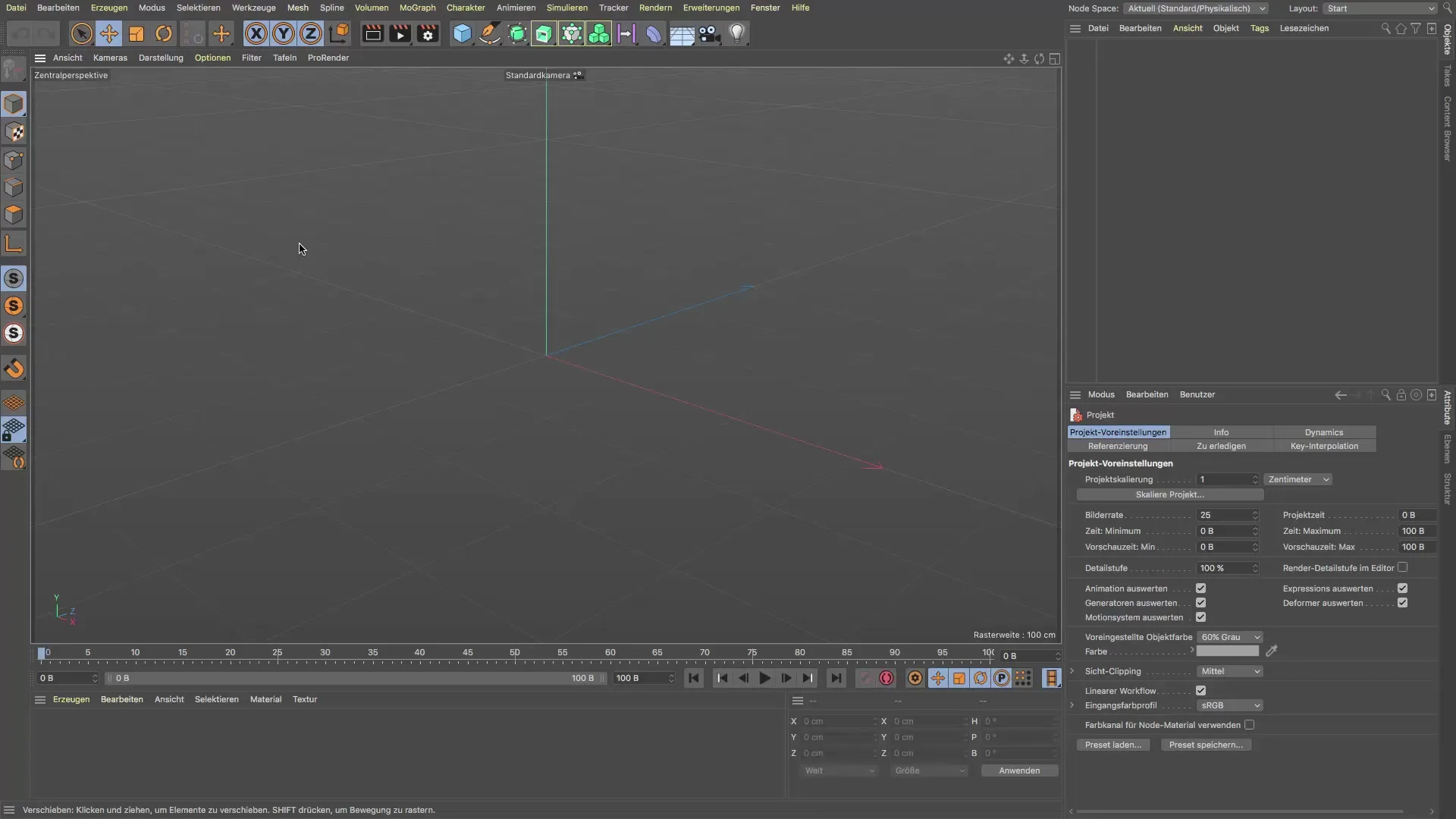
ステップ2:装飾をインポートする
装飾をデザインするために、Cinema 4Dプロジェクトに適切なテンプレートを読み込みます。このテンプレートは、参照用に使用する画像やベクターファイルである可能性があります。後でデザインの基礎として使用します。テンプレートをインポートするには、オプションに移動し、装飾の画像を読み込みます。正しいファイルを表示して、デザインのアイデアを正しい場所に直接適用することが重要です。
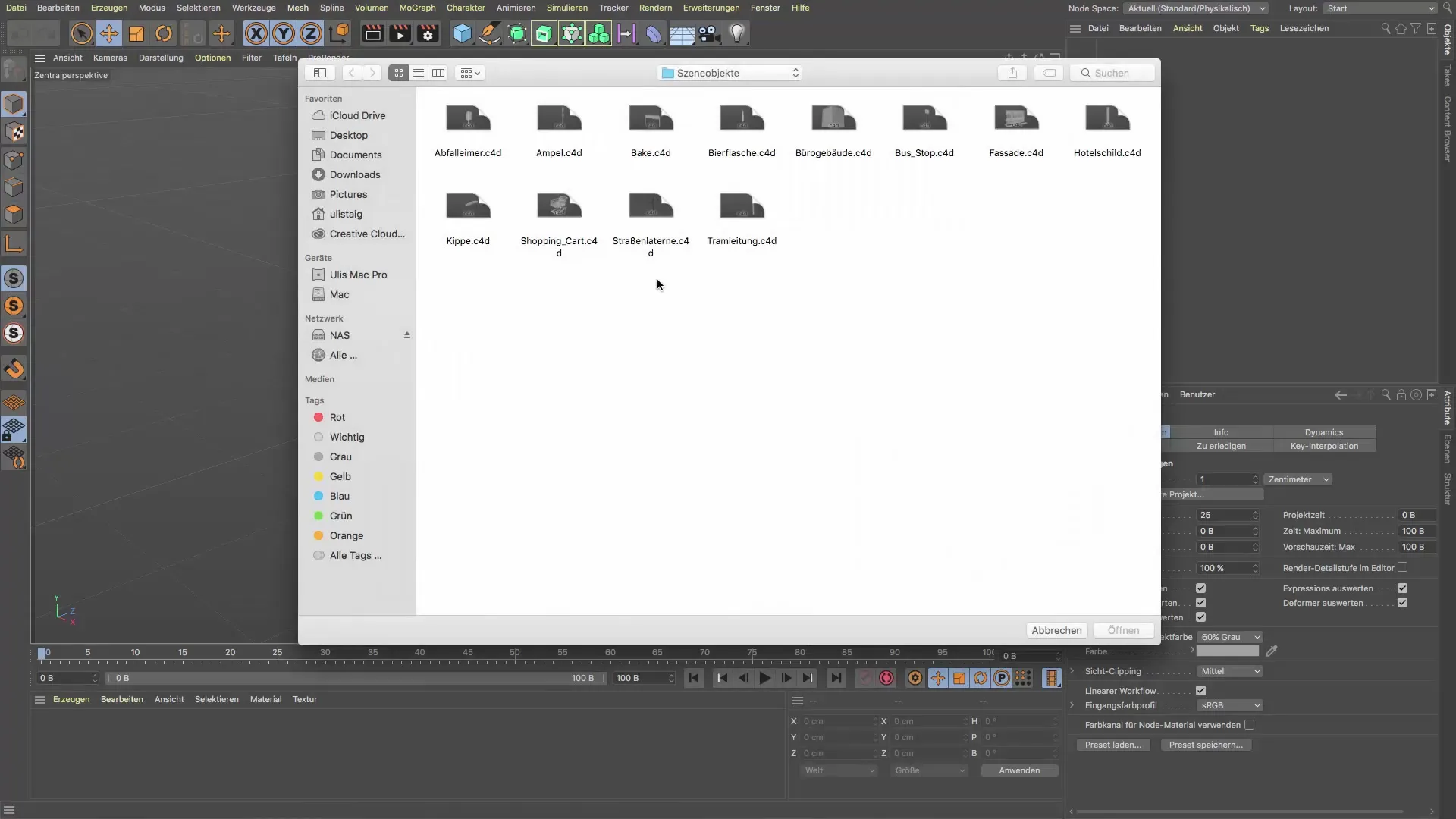
ステップ3:ビュー設定を調整する
レイアウトと街灯や装飾の寸法についての理解を深めるために、ビューを「フロントビュー」モードに変更します。この視点は、あなたがデザインしたいオブジェクトの高さと幅についてより正確な洞察を提供します。この設定は、あなたの作業スタイルに応じて異なる形で行うこともできますが、この見方が最初の段階では最も効果的です。
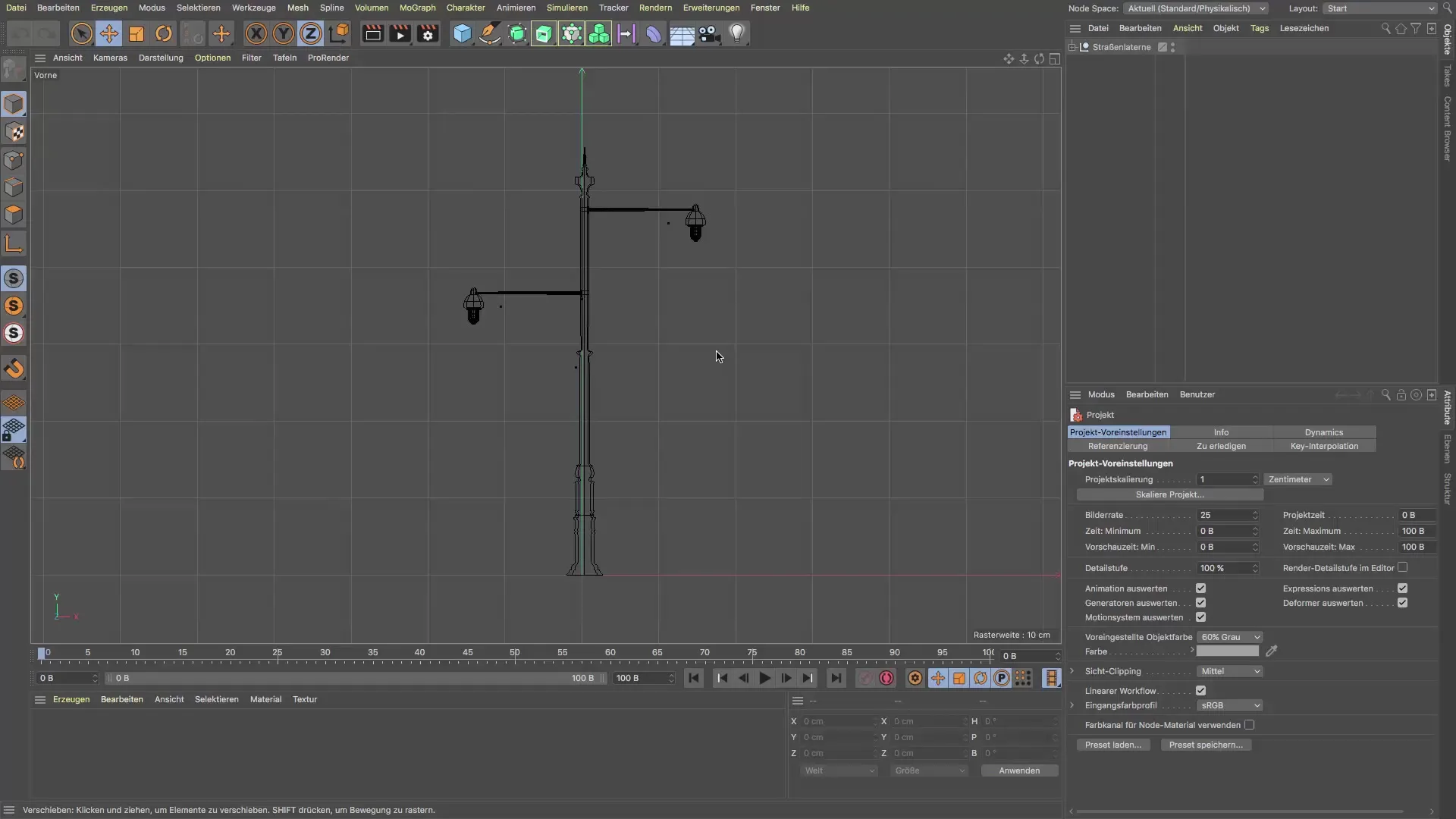
ステップ4:テンプレートサイズの調整
テンプレートを読み込んだので、サイズ調整を行う時間です。最初にテンプレートを小さくして、街灯に対して良い比率を持つようにすることをお勧めします。これは、アスペクト比を損なうことなく、変換ツールを使用して簡単に行えます。アスペクト比を維持するためのチェックを入れたままにします。これにより、テンプレートの形が保持されながら、調整が行われます。
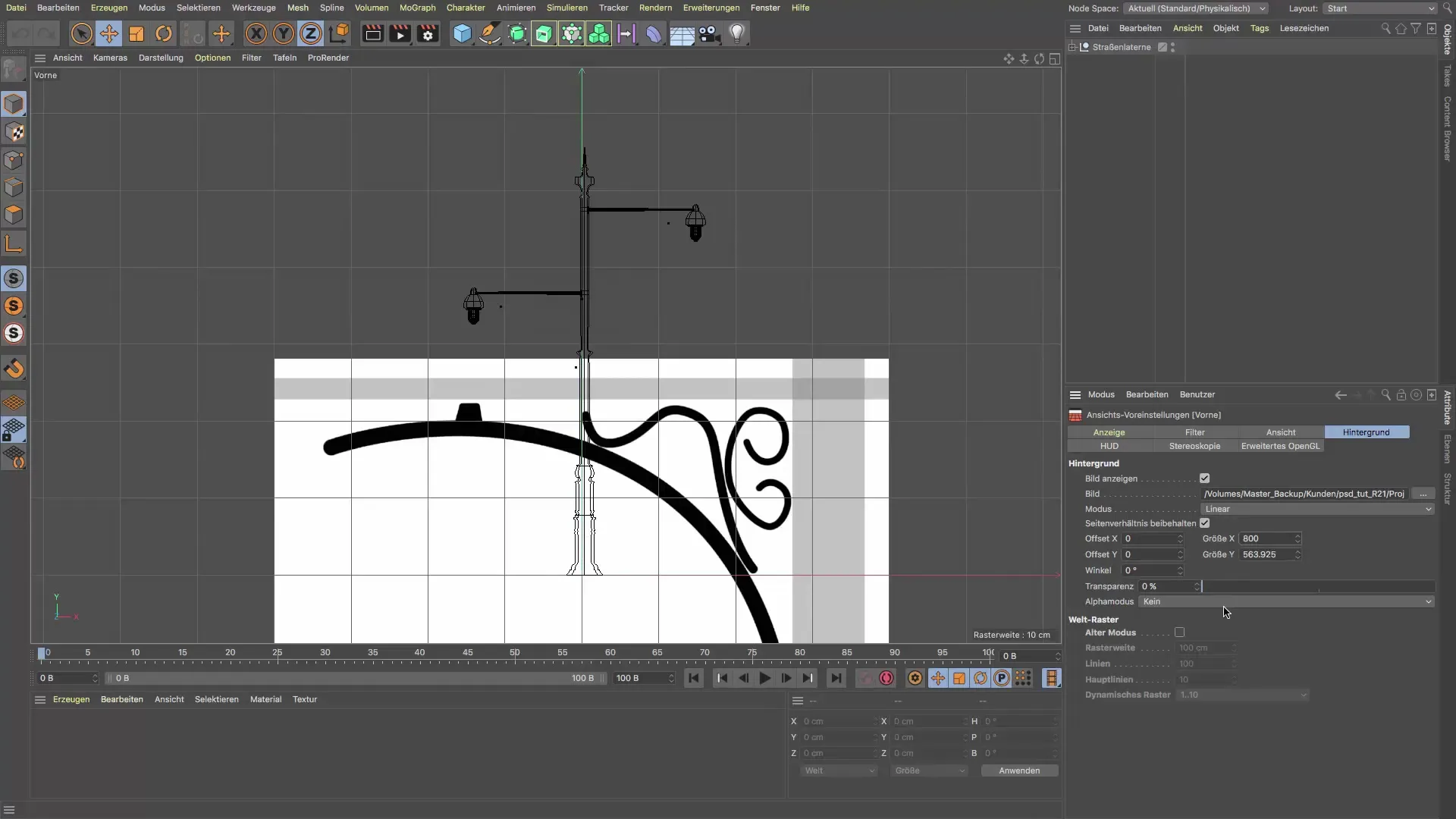
ステップ5:装飾の位置決め
サイズを調整したら、装飾を街灯のアームの上に配置します。オフセットオプションを使用して、テンプレートを必要な位置に正確に移動させます。テンプレートが街灯のすぐ近くに配置されていないことが重要です。これは、デザインにとって重要な視覚的分離を確保するためです。装飾と街灯の間に魅力的な距離を作るために、テンプレートを必要に応じて移動させます。
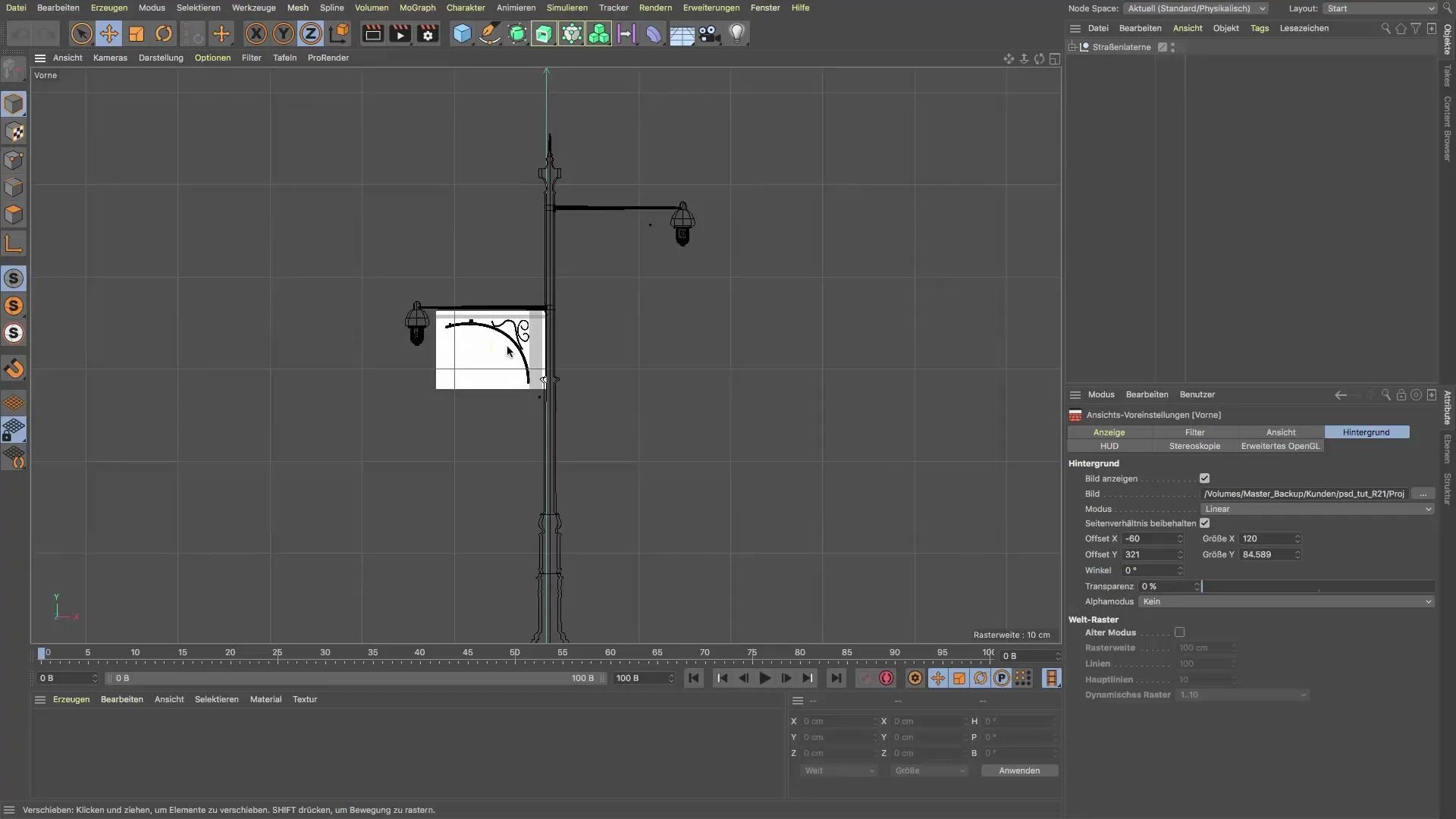
ステップ6:最初のポリゴンオブジェクトを作成
装飾を実際の3Dオブジェクトに変換するために、まずテンプレートの形を反映するシンプルなポリゴンオブジェクトを作成します。このステップは、装飾が街灯と調和することを確認するために重要です。ポリゴンツールを効果的に使用して、装飾のアウトラインをなぞります。作成したテンプレートをカット方向として使用し、あなたの寸法が正確であること、そしてデザインが期待通りであることを確認します。
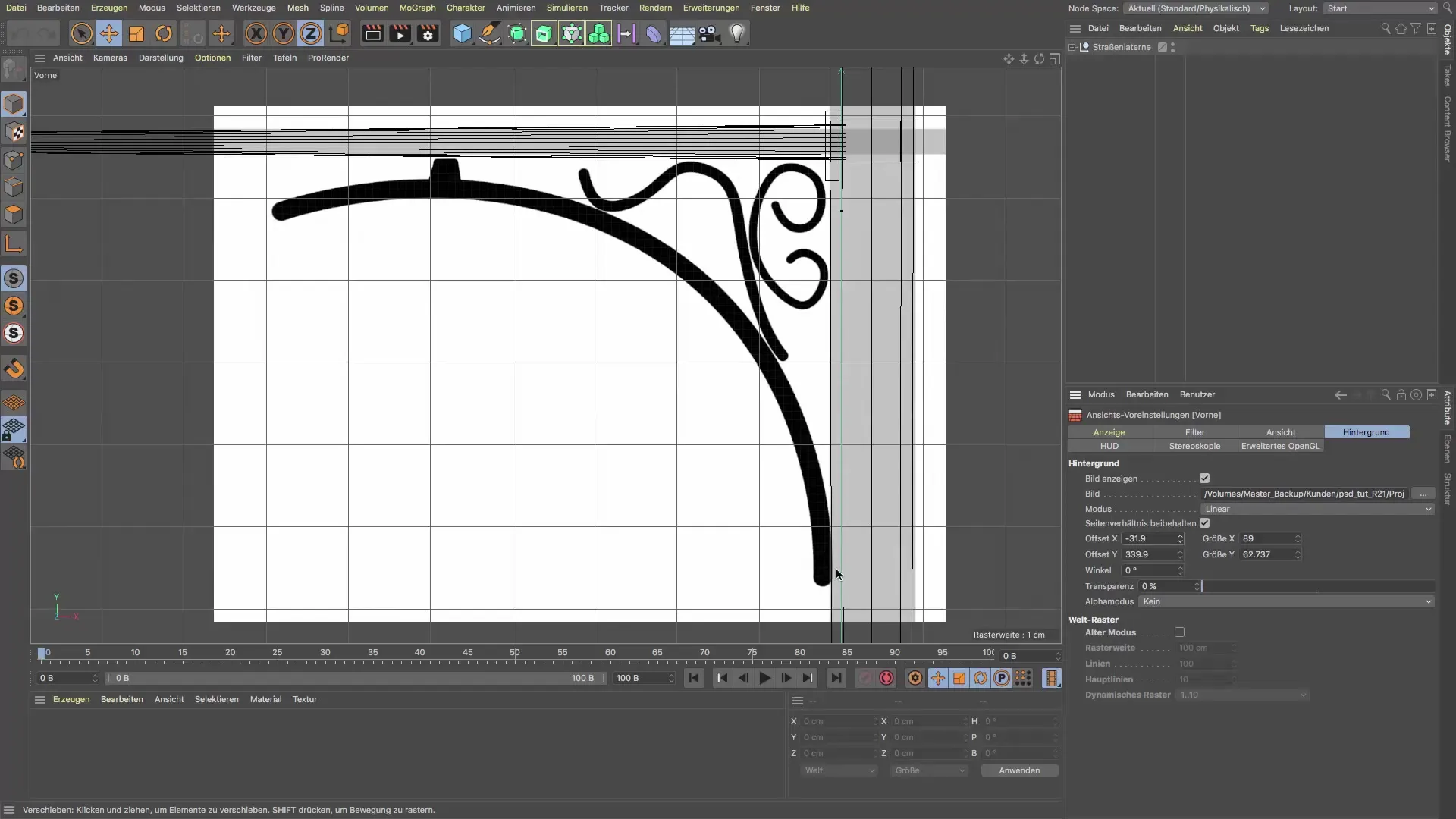
ステップ7:ボリュームを生成する
今度はポリゴンオブジェクトを実際のボリュームに変換する時間です。これには「ボリューム生成」と「ボリューム測定」ツールを使用できます。これらのツールを使用すると、ボリュームのあるオブジェクトを作成し、必要な寸法を設定できます。装飾があなたの望むように、詳細でリアルに見えるように注意してください。
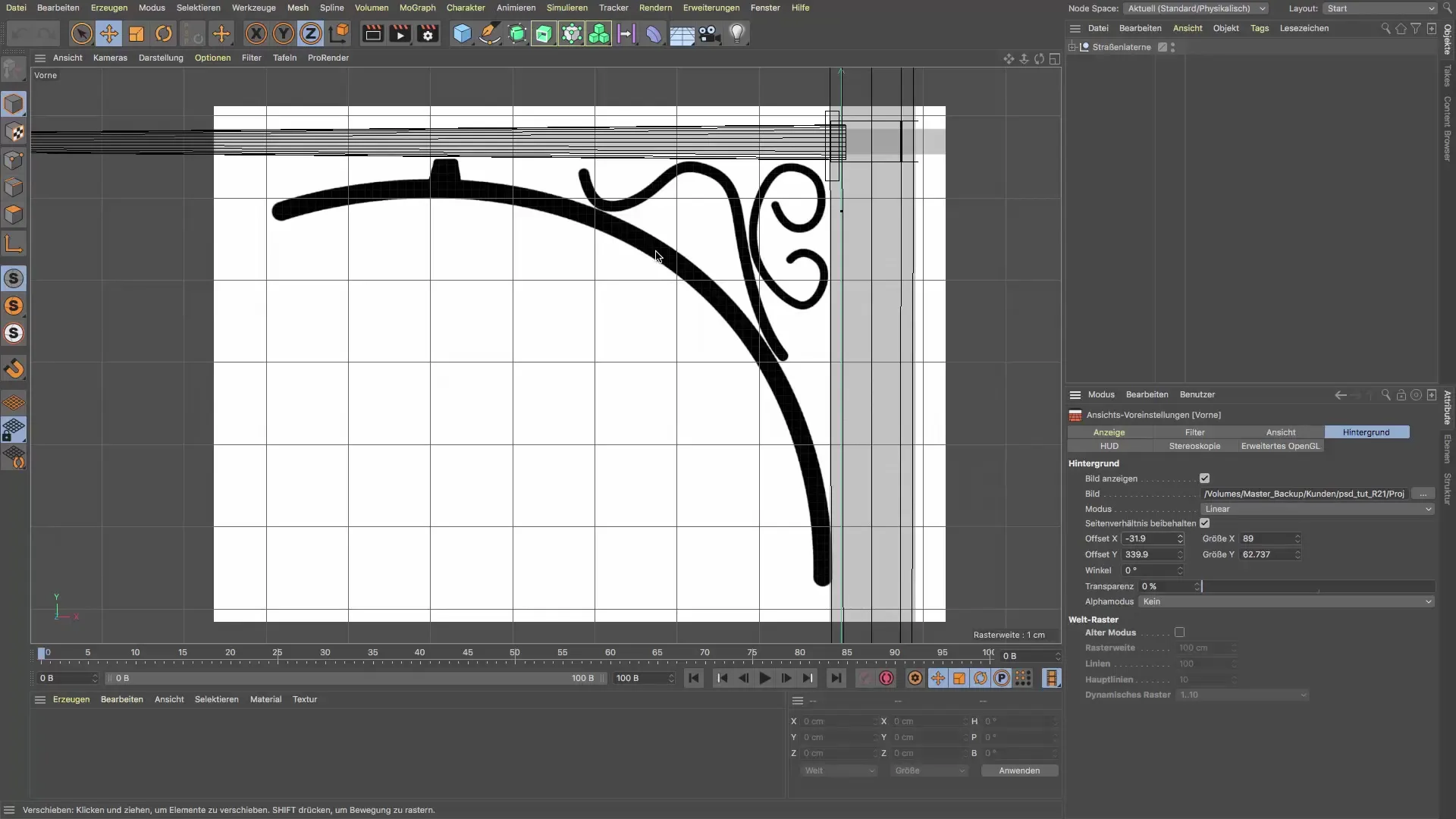
まとめ - 街灯のための装飾を作成する
このガイドは、Cinema 4Dで街灯のための装飾をステップバイステップで作成する方法を示しました。正しいツールと技術を用いれば、あなたのデザインアイデアを最大限に実現し、プロジェクトに必要なクラシックなデザインを与えることができます。
よくある質問
テンプレートのサイズをどのように調整しますか?変換ツールを使用し、アスペクト比を維持することに注意してください。
装飾を最適に配置するにはどうすればよいですか?オフセットオプションを使用して、街灯のアームの上の適切な位置に装飾を移動します。
装飾をボリュームのあるオブジェクトに変換するために必要なツールは何ですか?正確な実現のために「ボリューム生成」と「ボリューム測定」ツールを使用してください。
テンプレートがピクセル化しないことをどうやって確認できますか?テンプレートを縮小すると、同じ形のままピクセル化なしで画像の詳細を表示します。
Cinema 4Dでビューを変更するにはどうすればよいですか?ビュー設定に移動し、例えば「フロントビュー」など、希望する視点を選択してください。


